Comment réduire / annuler le bruit d'arrière-plan à l'aide d'audace
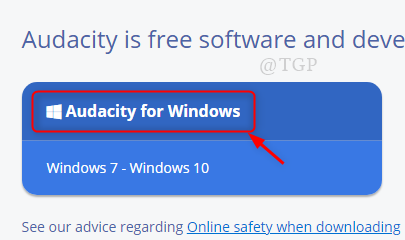
- 3527
- 192
- Clara Nguyen
Bien que l'écoute de musique ou de toute conversation enregistrée ne se sente bien que si si elle est claire et sans fond de bruit indésirable. Mais parfois, l'enregistrement de tout audio dans un environnement insonorisé n'est pas possible. Par conséquent, il est préférable de réduire le bruit d'arrière-plan du fichier audio à l'aide d'un logiciel OpenSource appelé Audacity. Laissez-nous vous montrer comment annuler le fond de fond indésirable en utilisant Audacity dans cet article.
Comment réduire / annuler le bruit d'arrière-plan en audace sur Windows 11
Étape 1: Si vous n'avez pas de logiciel Audacity installé sur votre système Windows 11, accédez au lien ci-dessous donné et téléchargez et installez le logiciel comme indiqué dans la capture d'écran donnée.
Cliquez ici pour télécharger et installer le logiciel Audacity
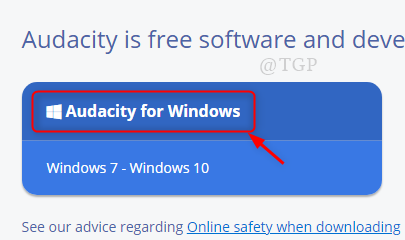
Étape 2: Après avoir installé le logiciel Audacity, fermez les fenêtres d'installation.
-
- Ouvrir Audace En cliquant sur le raccourci créé sur le bureau
OU
-
- Presse Gagner le logo clé et type Audace et frapper Entrer sur votre clavier.
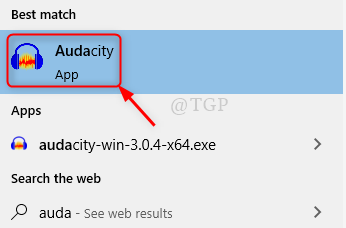
Étape 3: Maintenant, ouvrez le fichier audio dont le bruit de fond doit être annulé.
Pour faire ça, allez à Déposer et cliquez sur Ostylo Comme indiqué ci-dessous ou à la place, appuyez directement sur Ctrl + o Ensemble sur votre clavier.
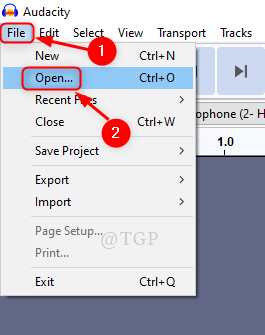
Étape 4: Sélectionnez le fichier audio dans votre système qui sont des types pris en charge (par exemple: - WAV, MP3, OGG, AU ou AIFF) comme dans la capture d'écran ci-dessous comme exemple.
Note:- Audace Impossible de supporter .Wma Fichier qui est utilisé par Player Windows Media.
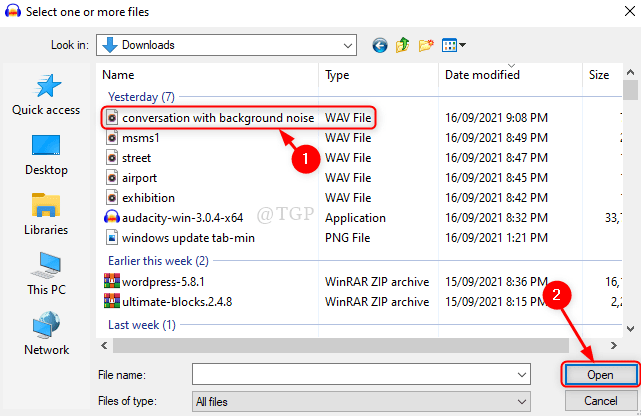
Étape 5: Après avoir sélectionné un fichier audio, cliquez sur Jouer bouton comme indiqué ci-dessous.
Note:- Vous pouvez observer les indésirables fréquence de bruit de fond et aussi Discours ou audio(musique) Fréquence dans la capture d'écran.
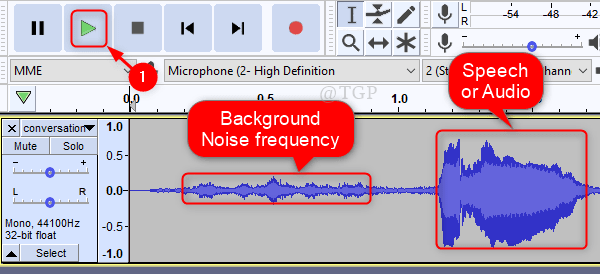
Étape 6: Cliquer sur Effet dans la barre de menu.
Ensuite, faites défiler vers le bas et sélectionnez Réduction de bruit Comme indiqué dans l'image donnée.
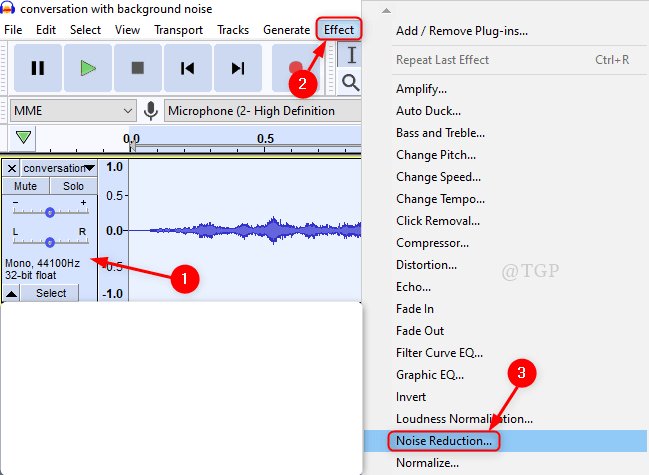
Étape 7: Dans la fenêtre de réduction du bruit, cliquez sur Obtenir le profil de bruit sous SECTION 1 dans la fenêtre comme indiqué ci-dessous.
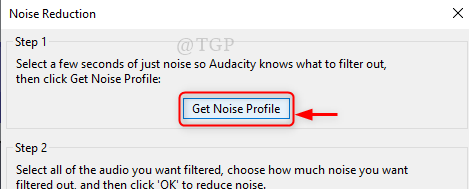
Ensuite, sélectionnez la partie du fichier audio où la fréquence du bruit de fond est présente comme indiqué.
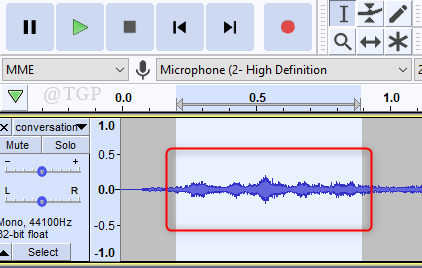
Étape 8: Après avoir sélectionné la pièce, allez à nouveau à Effet et cliquer Réduction de bruit à partir de la liste.
Ici, dans la fenêtre de réduction du bruit, définissez les modifications suivantes sous Section étape 2.
- Réduction du bruit (db) = 48 (valeur maximum)
- Soit la sensibilité à la valeur par défaut (6 ou 7).
- Lissage de la fréquence (bandes) = 0 (valeur minimum)
Cliquer sur Aperçu pour voir si le bruit est réduit / annulé ou non.
Puis enfin, cliquez D'ACCORD.
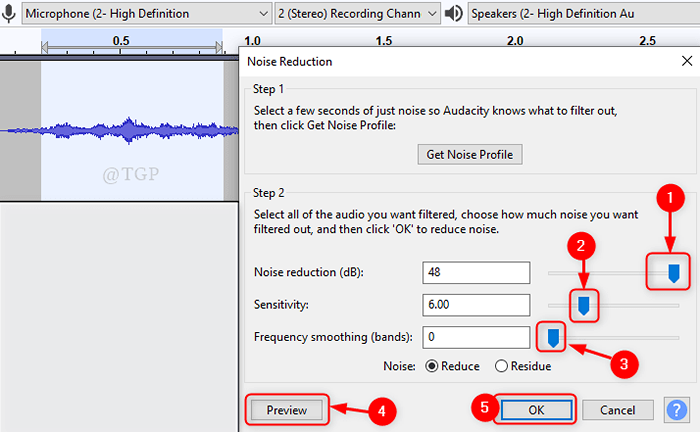
Étape 9: Vous pouvez remarquer que le bruit de fond est réduit dans la partie de la sélection dans le fichier audio.
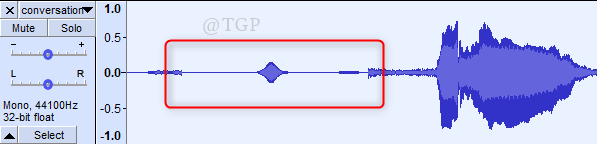
De cette façon, vous pouvez réduire le bruit de fond de toute la partie du fichier audio.
C'est tout le monde!
Veuillez laisser des commentaires en cas de doute. Merci pour la lecture.
- « Comment ajouter des effets sous-marins au fichier audio en utilisant Audacity
- Correction de quelque chose qui s'est mal passé avec le code d'erreur 30045-29 »

